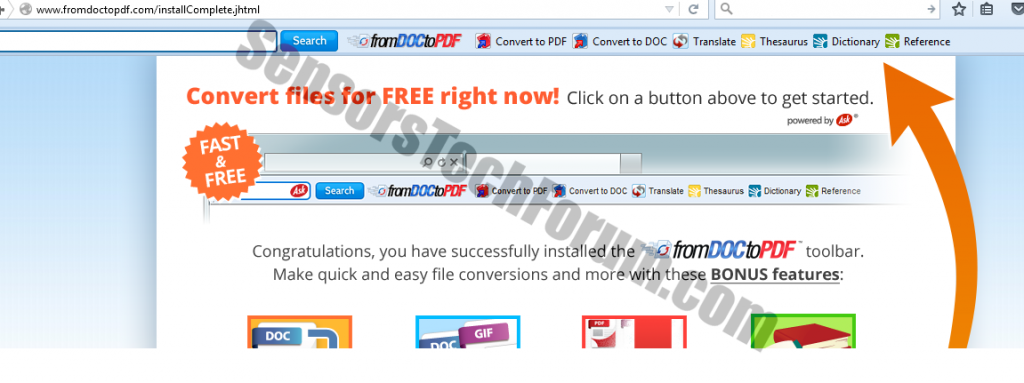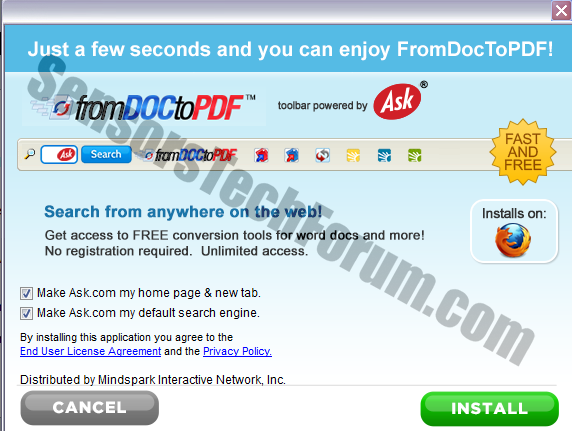| Nombre | Barra de herramientas FromDocToPDF |
| Escribe | PUP, Navegador Secuestrador |
| Descripción breve | La barra de herramientas es desarrollado por Mindspark interactivo y se ha detectado como sospechoso. |
| Los síntomas | la configuración del navegador se cambian, procesos maliciosos se activan. |
| Método de distribución | Agrupación, desde su sitio web oficial, otras páginas. |
| Herramienta de detección | Descargar Malware Removal Tool, para ver si su sistema ha sido afectado por FromDocToPDF barra de herramientas |
Hay varias barras de herramientas del navegador y las aplicaciones de escritorio que ofrecen para convertir varios tipos de archivos a PDF de forma gratuita. Sin embargo, muchos de esos programas y servicios gratuitos llegar a ser apoyado por el anuncio y molesto para el usuario. Incluso pueden estar instalados en el PC sin el consentimiento del usuario - a través de paquetes de instaladores. barra de herramientas FromDocToPDF por MindSpark red interactiva y ASK.com se ha detectado como sospechosos por varias soluciones AV.
Barra de herramientas Descripción FromDocToPDF
El trozo de barra de herramientas de instalación FromDocToPDF ofrece la instalación de la barra de herramientas y cambiar la página de búsqueda del navegador, página de inicio y página de nueva pestaña de ask.com o mywebsearch.com. El usuario tiene la posibilidad de anular la selección de las opciones:]
Tales cambios en la configuración por defecto del navegador son típicos de los llamados secuestradores de navegador - un tipo de software no deseado instalado normalmente a través de empaquetamiento y freeware instaladores. También, Mindspark Red Interactiva es un conocido desarrollador y distribuidor de software con publicidad.
FromDocToPDF Proceso sospechosos detectados
programas anti-spyware múltiples han detectado la versión fromdoctopdf.16934abef2944331812be03591a21418.exe como potencialmente no deseados. El programa se describe como una aplicación de instalación que emplea el Nullsoft Install System de guión (también conocido como instalador NSIS).
Aquí está una lista de algunas de las detecciones de AV para FromDocToPDF:
- Win32:Mindspark-A [PUP] (Avast)
- Adware.MyWebSearch.103 (Dr.. Web)
- Win32 / Toolbar.MyWebSearch.AV potencialmente no deseado (ESET NOD32)
- not-a-virus:WebToolbar.Win32.MyWebSearch (Kaspersky)
- PUP.Optional.MindSpark (Malwarebytes)
- PUP.Mindspark.MindsparkInteractiveNetwork.Installer (M) (La heurística de motivos)
NOTA
De acuerdo con la investigación sobre seguridad, la fromdoctopdf.16934abef2944331812be03591a21418 versión se incluye con MyWebSearch Barra de herramientas - otra infame, potencialmente extensión no deseada que tiene un montón de ordenadores afectados.
El malware se ha detectado en varios otros archivos se redujo en la barra de herramientas:
- 65bar.dll
- 65SrchMn.exe
- 65SrcAs.dll
- 65brmon64.exe
- APPINTEGRATOR.EXE
- AppIntegrator64.exe
¿Por qué está amenazando el Programa?
Las investigaciones indican que, durante el proceso de instalación, el programa crea un punto de registro de inicio en Windows se inicie automáticamente cada vez que el PC se inicia. El programa añade una barra de herramientas de Microsoft Internet Explorer. Su ejecutable principal es 65Bar.dll. Sin embargo, el paquete de programas puede caer más de 40 archivos en el sistema.
Poco dicho, hay varias razones que apuntan a la desinstalación inmediata del programa:
- Malware se detecta en el programa (una lista se proporciona por encima de).
- Se inicia automáticamente con el sistema.
- Se coloca en sí en el navegador.
- Se modifica la configuración del navegador.
FromDocToPDF Opciones de eliminación
La barra de herramientas se puede desinstalar desde el navegador. Sin embargo, agrupación puede haber dejado más programas no deseados en el sistema. Un ejemplo es el MyWebSearch.
Como ya hemos informado, tb_mywebsearch.exe es el principal proceso que pertenece a la barra de herramientas MyWebSearch, que es accionado por Conducto. El proceso ha sido marcado por varios programas anti-malware como potencialmente no deseado.
Para limpiar completamente el sistema, el usuario puede tener que desinstalar y MyWebSearch Conduit, junto con la barra de herramientas FromDocToPDF.
Después de desinstalar cualquier software sospechoso situado, el análisis del sistema se requiere. secuestradores de navegador y el adware son conocidos por aumentar la vulnerabilidad del sistema a las amenazas maliciosas. Consulte el manual de extracción STF debajo del artículo.
Paso 1: Eliminar / Desinstalar FromDocToPDF barra de herramientas en Windows
Aquí es un método en unos sencillos pasos para eliminar ese programa. No importa si usted está utilizando Windows 8, 7, Vista o XP, esos pasos conseguirán el trabajo hecho. Arrastrando el programa o su carpeta a la papelera de reciclaje puede ser una muy mala decisión. Si lo haces, partes y piezas del programa se quedan atrás, y que puede conducir a un trabajo inestable de su PC, errores con las asociaciones de tipo de archivo y otras actividades desagradables. La forma correcta de obtener un programa de ordenador es de desinstalarla. Para hacer eso:
Seleccione el programa que desea quitar, y pulse “Desinstalar” (fig.3).
Siga las instrucciones de arriba y va a desinstalar correctamente FromDocToPDF barra de herramientas.
Paso 2: Retire FromDocToPDF barra de herramientas del navegador
Seleccione el “Complementos” icono en el menú
Seleccionar Barra de herramientas FromDocToPDF y haga clic en “Quitar”
Después Barra de herramientas FromDocToPDF se elimina, reinicie Mozilla Firefox cerrando desde el rojo “X” en la esquina superior derecha y empezar de nuevo.
Seleccionar FromDocToPDF barra de herramientas para eliminar, y luego haga clic en 'Desactivar’. Una ventana emergente aparecerá para informarle de que está a punto de desactivar la barra de herramientas seleccionado, y algunas barras de herramientas adicionales pueden ser desactivados, así. Deje todas las casillas marcadas, y haga clic en 'Desactivar’.
Después Barra de herramientas FromDocToPDF ha sido eliminado, Reanudar Internet Explorer mediante el cierre desde el rojo 'X’ en la esquina superior derecha y empezar de nuevo.
Abra el menú desplegable haciendo clic en el icono de engranaje en la parte superior esquina derecha.

En el menú desplegable seleccione 'Preferencias’
En la nueva ventana seleccione 'Extensiones’
Haga clic una vez en Barra de herramientas FromDocToPDF
Haga clic en 'Desinstalar’
Una ventana emergente aparecerá que pide la confirmación para desinstalar Barra de herramientas FromDocToPDF. Seleccionar 'Desinstalar’ otra vez, y la barra de herramientas FromDocToPDF será eliminado.
Con el fin de eliminar los objetos asociados que quedan después de la desinstalación y detectar cualquier otra amenaza, debieras:
Paso 3: Inicie su PC en modo seguro para quitar la barra de herramientas FromDocToPDF.
Extracción FromDocToPDF barra de herramientas de Windows XP, Vista, 7 sistemas:
1. Retire todos los CDs y DVDs, y reinicie el PC desde el “Comienzo” menú.
2. Seleccione una de las dos opciones que aparecen a continuación:
– En PC con un solo sistema operativo: Prensa “F8” en varias ocasiones después de la primera pantalla de arranque aparece durante el reinicio del ordenador. En caso de que el Logotipo de Windows aparece en la pantalla, usted tiene que repetir la misma tarea de nuevo.
– Para PC con múltiples sistemas operativos: Тhe teclas de flecha le ayudarán a seleccionar el sistema operativo prefiere empezar en Modo seguro. Prensa “F8” tal como se ha descrito para un solo sistema operativo.
3. Como el “Opciones avanzadas de inicio” Aparece la pantalla, seleccionar el Modo seguro opción que desee mediante las teclas de flecha. Como usted hace su selección, prensa “Entrar“.
4. Inicie sesión en el ordenador utilizando la cuenta de administrador
Mientras el ordenador está en modo seguro, las palabras “Modo seguro” aparecerá en las cuatro esquinas de la pantalla.
Extracción FromDocToPDF barra de herramientas desde Windows 8, 8.1 y 10 sistemas:
Subetapa 1:
Subetapa 2:
Mientras que manteniendo pulsado Shift botón, haga clic en Poder y luego haga clic en Reanudar.
Subetapa 3:
Después de reiniciar el sistema, aparecerá el menú aftermentioned. Desde allí se debe elegir Solucionar problemas.

Subetapa 4:
Verá el Solucionar problemas menú. Desde este menú se puede elegir Opciones avanzadas.

Subetapa 5:
Después de la Opciones avanzadas Aparece el menú, haga clic en Configuración de inicio.

Subetapa 6:
Subetapa 7:
Aparecerá un menú al reiniciar. Usted debe elegir Modo seguro pulsando su número correspondiente y la máquina se reiniciará y arrancar en modo seguro para que pueda buscar y eliminar Barra de herramientas FromDocToPDF.
Paso 4: Retire FromDocToPDF Barra de herramientas de forma automática mediante la descarga de un programa anti-malware avanzado.
Para limpiar el equipo del que debiera descargar un programa anti-malware actualizado en una PC segura y entonces instalarlo en el ordenador afectado en modo offline. Después de que usted debe arrancar en modo seguro y escanear su ordenador para eliminar todos los objetos FromDocToPDF Barra de herramientas asociadas.
- Ventanas
- Mac OS X
- Google Chrome
- Mozilla Firefox
- Microsoft Edge
- Safari
- Internet Explorer
- Detener Push Pop-ups
Cómo quitar la barra de herramientas FromDocToPDF de Windows.
Paso 1: Analizar en busca de FromDocToPDF barra de herramientas con la herramienta de SpyHunter Anti-Malware



Paso 2: Inicie su PC en modo seguro





Paso 3: Desinstalación FromDocToPDF Barra de herramientas y el software relacionado desde Windows
Pasos de desinstalación para Windows 11



Pasos de desinstalación para Windows 10 y versiones anteriores
Aquí es un método en pocos y sencillos pasos que debe ser capaz de desinstalar la mayoría de los programas. No importa si usted está utilizando Windows 10, 8, 7, Vista o XP, esos pasos conseguirán el trabajo hecho. Arrastrando el programa o su carpeta a la papelera de reciclaje puede ser una muy mala decisión. Si lo haces, partes y piezas del programa se quedan atrás, y que puede conducir a un trabajo inestable de su PC, errores con las asociaciones de tipo de archivo y otras actividades desagradables. La forma correcta de obtener un programa de ordenador es de desinstalarla. Para hacer eso:


 Siga las instrucciones anteriores y se le desinstalar correctamente la mayoría de los programas.
Siga las instrucciones anteriores y se le desinstalar correctamente la mayoría de los programas.
Paso 4: Limpiar cualquier registro, Created by FromDocToPDF Toolbar on Your PC.
Los registros normalmente dirigidos de máquinas Windows son los siguientes:
- HKEY_LOCAL_MACHINE Software Microsoft Windows CurrentVersion Run
- HKEY_CURRENT_USER Software Microsoft Windows CurrentVersion Run
- HKEY_LOCAL_MACHINE Software Microsoft Windows CurrentVersion RunOnce
- HKEY_CURRENT_USER Software Microsoft Windows CurrentVersion RunOnce
Puede acceder a ellos abriendo el editor del registro de Windows y eliminar cualquier valor, creado por FromDocToPDF barra de herramientas que hay. Esto puede ocurrir siguiendo los pasos debajo:


 Propina: Para encontrar un valor creado por virus, usted puede hacer clic derecho sobre él y haga clic "Modificar" para ver qué archivo que está configurado para ejecutarse. Si esta es la ubicación del archivo de virus, quitar el valor.
Propina: Para encontrar un valor creado por virus, usted puede hacer clic derecho sobre él y haga clic "Modificar" para ver qué archivo que está configurado para ejecutarse. Si esta es la ubicación del archivo de virus, quitar el valor.
Video Removal Guide for FromDocToPDF Toolbar (Ventanas).
Deshazte de la barra de herramientas FromDocToPDF de Mac OS X.
Paso 1: Desinstalar FromDocToPDF Barra de herramientas y eliminar archivos y objetos relacionados





Mac le mostrará una lista de elementos que se inicia automáticamente cuando se conecte. Busque cualquier aplicaciones sospechosas idénticos o similares a FromDocToPDF barra de herramientas. Compruebe la aplicación que desea detener la ejecución de forma automática y luego seleccione en el Minus ("-") icono para ocultarlo.
- Ir Descubridor.
- En la barra de búsqueda, escriba el nombre de la aplicación que desea eliminar.
- Por encima de la barra de búsqueda cambiar los dos menús desplegables para "Sistema de Archivos" y "Están incluidos" de manera que se puede ver todos los archivos asociados con la aplicación que desea eliminar. Tenga en cuenta que algunos de los archivos no pueden estar relacionados con la aplicación así que mucho cuidado, que los archivos que elimine.
- Si todos los archivos que están relacionados, sostener el ⌘ + A para seleccionar y luego los llevan a "Basura".
En caso de que no se puede eliminar a través de la barra de herramientas FromDocToPDF Paso 1 encima:
En caso de que usted no puede encontrar los archivos de virus y objetos en sus solicitudes u otros lugares que hemos mostrado anteriormente, puede buscar manualmente para ellos en las bibliotecas de su Mac. Pero antes de hacer esto, Por favor, lea la declaración de abajo:



Puede repetir el mismo procedimiento con los siguientes Biblioteca directorios:
→ ~ / Library / LaunchAgents
/Library / LaunchDaemons
Propina: ~ es allí a propósito, porque conduce a más LaunchAgents.
Paso 2: Scan for and remove FromDocToPDF Toolbar files from your Mac
Cuando se enfrentan a problemas en su Mac como resultado de scripts y programas no deseados, como FromDocToPDF barra de herramientas, la forma recomendada de eliminar la amenaza es mediante el uso de un programa anti-malware. SpyHunter para Mac ofrece funciones de seguridad avanzadas junto con otros módulos que mejorarán la seguridad de su Mac y la protegerán en el futuro.
Video Removal Guide for FromDocToPDF Toolbar (Mac)
Eliminar FromDocToPDF Toolbar de Google Chrome.
Paso 1: Inicie Google Chrome y abra el menú desplegable

Paso 2: Mueva el cursor sobre "Instrumentos" y luego desde el menú ampliado elegir "Extensiones"

Paso 3: Desde el abierto "Extensiones" Menú localizar la extensión no deseada y haga clic en su "Quitar" botón.

Paso 4: Después se retira la extensión, reiniciar Google Chrome cerrando desde el rojo "X" botón en la esquina superior derecha y empezar de nuevo.
Borrar la barra de herramientas FromDocToPDF de Mozilla Firefox.
Paso 1: Inicie Mozilla Firefox. Abra la ventana del menú:

Paso 2: Seleccione el "Complementos" icono en el menú.

Paso 3: Seleccione la extensión no deseada y haga clic "Quitar"

Paso 4: Después se retira la extensión, reinicie Mozilla Firefox cerrando desde el rojo "X" botón en la esquina superior derecha y empezar de nuevo.
Desinstalar la barra de herramientas FromDocToPDF de Microsoft Edge.
Paso 1: Inicie el navegador Edge.
Paso 2: Abra el menú desplegable haciendo clic en el icono en la esquina superior derecha.

Paso 3: En el menú desplegable seleccione "Extensiones".

Paso 4: Elija la extensión sospechosa de ser maliciosa que desea eliminar y luego haga clic en el ícono de ajustes.

Paso 5: Elimine la extensión maliciosa desplazándose hacia abajo y luego haciendo clic en Desinstalar.

Eliminar FromDocToPDF Toolbar de Safari
Paso 1: Inicie la aplicación Safari.
Paso 2: Después de solo pasar el cursor del ratón a la parte superior de la pantalla, haga clic en el texto de Safari para abrir su menú desplegable.
Paso 3: En el menú, haga clic en "Preferencias".

Paso 4: Después de esto, seleccione la pestaña 'Extensiones'.

Paso 5: Haga clic una vez en la extensión que desea eliminar.
Paso 6: Haga clic en 'Desinstalar'.

Una ventana emergente aparecerá que pide la confirmación para desinstalar la extensión. Seleccionar 'Desinstalar' otra vez, y la barra de herramientas FromDocToPDF será eliminado.
Elimina la barra de herramientas FromDocToPDF de Internet Explorer.
Paso 1: Inicie Internet Explorer.
Paso 2: Haga clic en el ícono de ajustes con la etiqueta 'Herramientas' para abrir el menú desplegable y seleccione 'Administrar complementos'

Paso 3: En la ventana 'Administrar complementos'.

Paso 4: Seleccione la extensión que desea eliminar y luego haga clic en 'Desactivar'. Aparecerá una ventana emergente para informarle de que está a punto de desactivar la extensión seleccionada, y algunos más complementos podrían estar desactivadas, así. Deje todas las casillas marcadas, y haga clic en 'Desactivar'.

Paso 5: Después de la extensión no deseada se ha eliminado, reinicie Internet Explorer cerrándolo desde el botón rojo 'X' ubicado en la esquina superior derecha y vuelva a iniciarlo.
Elimine las notificaciones automáticas de sus navegadores
Desactivar las notificaciones push de Google Chrome
Para deshabilitar las notificaciones push del navegador Google Chrome, por favor, siga los siguientes pasos:
Paso 1: Ir Ajustes en Chrome.

Paso 2: En la configuración de, seleccione “Ajustes avanzados":

Paso 3: Haga clic en "Configuración de contenido":

Paso 4: Abierto "Notificaciones":

Paso 5: Haga clic en los tres puntos y elija Bloquear, Editar o quitar opciones:

Eliminar notificaciones push en Firefox
Paso 1: Ir a Opciones de Firefox.

Paso 2: Ir a la configuración", escriba "notificaciones" en la barra de búsqueda y haga clic en "Ajustes":

Paso 3: Haga clic en "Eliminar" en cualquier sitio en el que desee que desaparezcan las notificaciones y haga clic en "Guardar cambios"

Detener notificaciones push en Opera
Paso 1: En ópera, prensa ALT + P para ir a Configuración.

Paso 2: En Configuración de búsqueda, escriba "Contenido" para ir a Configuración de contenido.

Paso 3: Abrir notificaciones:

Paso 4: Haz lo mismo que hiciste con Google Chrome (explicado a continuación):

Elimina las notificaciones automáticas en Safari
Paso 1: Abrir preferencias de Safari.

Paso 2: Elija el dominio desde el que desea que desaparezcan las ventanas emergentes push y cámbielo a "Negar" de "Permitir".
FromDocToPDF Toolbar-FAQ
What Is FromDocToPDF Toolbar?
The FromDocToPDF Toolbar threat is adware or virus de la redirección de navegador.
Puede ralentizar significativamente su computadora y mostrar anuncios. La idea principal es que su información sea probablemente robada o que aparezcan más anuncios en su dispositivo..
Los creadores de dichas aplicaciones no deseadas trabajan con esquemas de pago por clic para que su computadora visite sitios web de riesgo o de diferentes tipos que pueden generarles fondos.. Es por eso que ni siquiera les importa qué tipo de sitios web aparecen en los anuncios.. Esto hace que su software no deseado sea indirectamente riesgoso para su sistema operativo..
What Are the Symptoms of FromDocToPDF Toolbar?
Hay varios síntomas que se deben buscar cuando esta amenaza en particular y también las aplicaciones no deseadas en general están activas:
Síntoma #1: Su computadora puede volverse lenta y tener un bajo rendimiento en general.
Síntoma #2: Tienes barras de herramientas, complementos o extensiones en sus navegadores web que no recuerda haber agregado.
Síntoma #3: Ves todo tipo de anuncios, como resultados de búsqueda con publicidad, ventanas emergentes y redireccionamientos para que aparezcan aleatoriamente.
Síntoma #4: Ves aplicaciones instaladas en tu Mac ejecutándose automáticamente y no recuerdas haberlas instalado.
Síntoma #5: Ve procesos sospechosos ejecutándose en su Administrador de tareas.
Si ve uno o más de esos síntomas, entonces los expertos en seguridad recomiendan que revise su computadora en busca de virus.
¿Qué tipos de programas no deseados existen??
Según la mayoría de los investigadores de malware y expertos en ciberseguridad, las amenazas que actualmente pueden afectar su dispositivo pueden ser software antivirus falso, adware, secuestradores de navegador, clickers, optimizadores falsos y cualquier forma de programas basura.
Qué hacer si tengo un "virus" like FromDocToPDF Toolbar?
Con pocas acciones simples. Primero y ante todo, es imperativo que sigas estos pasos:
Paso 1: Encuentra una computadora segura y conectarlo a otra red, no en el que se infectó tu Mac.
Paso 2: Cambiar todas sus contraseñas, a partir de sus contraseñas de correo electrónico.
Paso 3: Habilitar autenticación de dos factores para la protección de sus cuentas importantes.
Paso 4: Llame a su banco para cambiar los datos de su tarjeta de crédito (código secreto, etc) si ha guardado su tarjeta de crédito para compras en línea o ha realizado actividades en línea con su tarjeta.
Paso 5: Asegurate que llame a su ISP (Proveedor de Internet u operador) y pedirles que cambien su dirección IP.
Paso 6: Cambia tu Contraseña de wifi.
Paso 7: (Opcional): Asegúrese de escanear todos los dispositivos conectados a su red en busca de virus y repita estos pasos para ellos si se ven afectados.
Paso 8: Instalar anti-malware software con protección en tiempo real en cada dispositivo que tenga.
Paso 9: Trate de no descargar software de sitios de los que no sabe nada y manténgase alejado de sitios web de baja reputación en general.
Si sigue estas recomendaciones, su red y todos los dispositivos se volverán significativamente más seguros contra cualquier amenaza o software invasivo de información y estarán libres de virus y protegidos también en el futuro.
How Does FromDocToPDF Toolbar Work?
Una vez instalado, FromDocToPDF Toolbar can recolectar datos usando rastreadores. Estos datos son sobre tus hábitos de navegación web., como los sitios web que visita y los términos de búsqueda que utiliza. Luego se utiliza para dirigirle anuncios o para vender su información a terceros..
FromDocToPDF Toolbar can also descargar otro software malicioso en su computadora, como virus y spyware, que puede usarse para robar su información personal y mostrar anuncios riesgosos, que pueden redirigir a sitios de virus o estafas.
Is FromDocToPDF Toolbar Malware?
La verdad es que los programas basura (adware, secuestradores de navegador) no son virus, pero puede ser igual de peligroso ya que pueden mostrarle y redirigirlo a sitios web de malware y páginas fraudulentas.
Muchos expertos en seguridad clasifican los programas potencialmente no deseados como malware. Esto se debe a los efectos no deseados que pueden causar los PUP., como mostrar anuncios intrusivos y recopilar datos del usuario sin el conocimiento o consentimiento del usuario.
About the FromDocToPDF Toolbar Research
El contenido que publicamos en SensorsTechForum.com, this FromDocToPDF Toolbar how-to removal guide included, es el resultado de una extensa investigación, trabajo duro y la dedicación de nuestro equipo para ayudarlo a eliminar el, problema relacionado con el adware, y restaurar su navegador y sistema informático.
How did we conduct the research on FromDocToPDF Toolbar?
Tenga en cuenta que nuestra investigación se basa en una investigación independiente. Estamos en contacto con investigadores de seguridad independientes, gracias a lo cual recibimos actualizaciones diarias sobre el último malware, adware, y definiciones de secuestradores de navegadores.
Además, the research behind the FromDocToPDF Toolbar threat is backed with VirusTotal.
Para comprender mejor esta amenaza en línea, Consulte los siguientes artículos que proporcionan detalles informados..